Entonces, ha comprado una computadora portátil nueva, comienza a configurarla, instala el sistema operativo, todo el software necesario, juguetes. Nada augura problemas. Y finalmente, habiendo descubierto todo, puede relajarse y leer un artículo interesante en Internet. Pero algo perturba tu paz. Los clics extraños provienen de las entrañas del dispositivo ...
Al comenzar a escuchar, periódicamente capta el sonido de un motor eléctrico, como el de un automóvil eléctrico en aceleración. Tal vez deje todo como está y no lo toque, ¿probablemente lo proporcione el fabricante? Este maravilloso pensamiento, útil en muchas otras situaciones, será completamente derrotado por el lanzamiento de cualquier juego o película.
Congelar periódicamente la imagen durante 2-3 segundos se convertirá en su dolor de cabeza y una pesadilla para los próximos días.
En el siguiente "bloqueo", notará que estará precedido por un clic y, en el momento de la congelación, escuchará el sonido del motor eléctrico. Y, un poco versado en hardware de computadora, vas a google con la pregunta: "El disco duro no te permite vivir, qué hacer".
Se trata de APM (Advanced Power Management)
En serio, el problema está lejos de ser nuevo, pero incluso recientemente vi comentarios sobre el habr donde la gente pedía ayuda sobre este tema. Aquí estamos hablando de discos WD y la implementación de la función APM en ellos, pero creo que otros fabricantes tendrán la misma razón. Para una búsqueda rápida en Google, le ofrecemos la utilidad
wdidle3 . El único problema es que este es un programa de DOS que requiere la creación de una unidad flash de arranque. Y, por ejemplo, no ayudó a mi disco.
La solución que propongo es especialmente útil si tiene un SSD instalado como unidad principal, y el HDD se usa como un complemento. conducir En modo normal, usará su comportamiento estándar y se apagará después de 8 segundos de inactividad, sin molestarlo con su ruido y sin consumir batería. Si desea jugar un juego o trabajar desde el disco duro, presione un botón y no estacionará el tiempo almacenado en el plan de energía de Windows (20 minutos por defecto). La utilidad wdidle no le dará esa opción.
Usando HDDScan
En realidad al punto. El programa que usaremos se llama
HDDScan . Además, las versiones anteriores a la 3.2 no funcionaron correctamente para mí, por lo que recomiendo quedarse con ella.
Descargue este programa portátil y descomprímalo en un lugar conveniente para nosotros. Lo iniciamos, y
si hay más de una unidad, seleccione nuestro HDD a la izquierda . A continuación, haga clic en el "botón azul grande" en el centro y seleccione el elemento "Crear línea de comando".
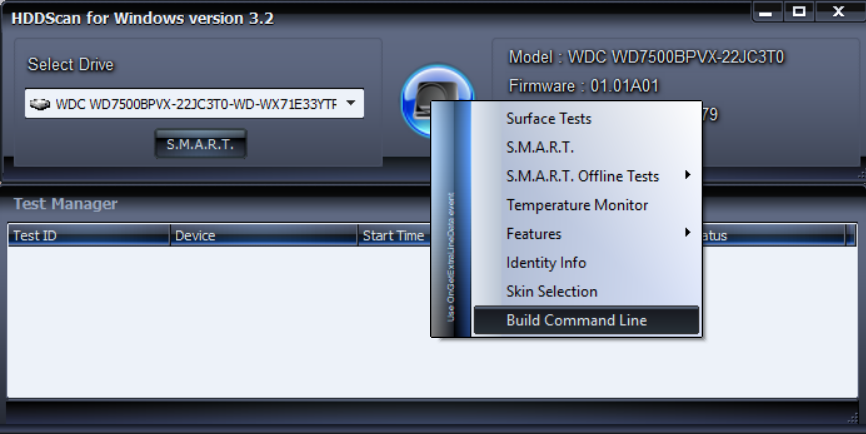
En la ventana que se abre, realice el siguiente procedimiento: frente a la sección Administración avanzada de energía, seleccione Desactivar, haga clic en Guardar y guarde el archivo bat. Llamémoslo, por ejemplo, "Disable_HDD_APM.bat". Del mismo modo, seleccione Habilitar y guarde otro archivo por lotes.
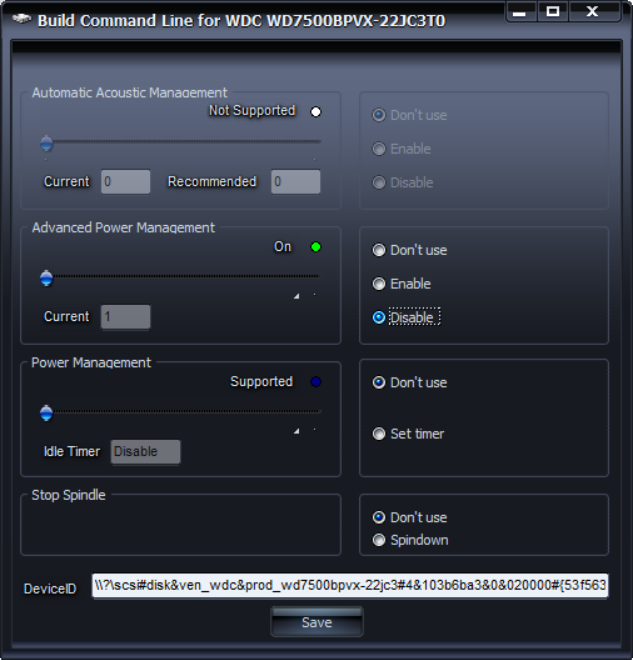
Como resultado, tenemos dos archivos bat de aproximadamente el mismo contenido:
"C:\Programs\HDDScan\HDDScan.exe" "\\?\scsi#disk&ven_wdc&prod_wd7500bpvx-22jc3#4&103b6ba3&0&020000#{53f56307-b6bf-11d0-94f2-00a0c91efb8b}" -APM 0
y
"C:\Programs\HDDScan\HDDScan.exe" "\\?\scsi#disk&ven_wdc&prod_wd7500bpvx-22jc3#4&103b6ba3&0&020000#{53f56307-b6bf-11d0-94f2-00a0c91efb8b}" -APM 1
Esto podría terminarse, estos archivos le permiten deshabilitar la función APM, pasar el control sobre el tiempo de estacionamiento de Windows y, en consecuencia, habilitarlo para devolver el comportamiento original. Pero, en primer lugar, no es muy agradable y conveniente, y en segundo lugar, se llamará a una solicitud de UAC cuando se inicie el archivo bat. Para superar estos inconvenientes, sugiero usar el Programador de Windows.
Ir por la UAC
Comenzamos (si es así, ingresamos el "planificador" en el lanzamiento para encontrarlo) y creamos una tarea.
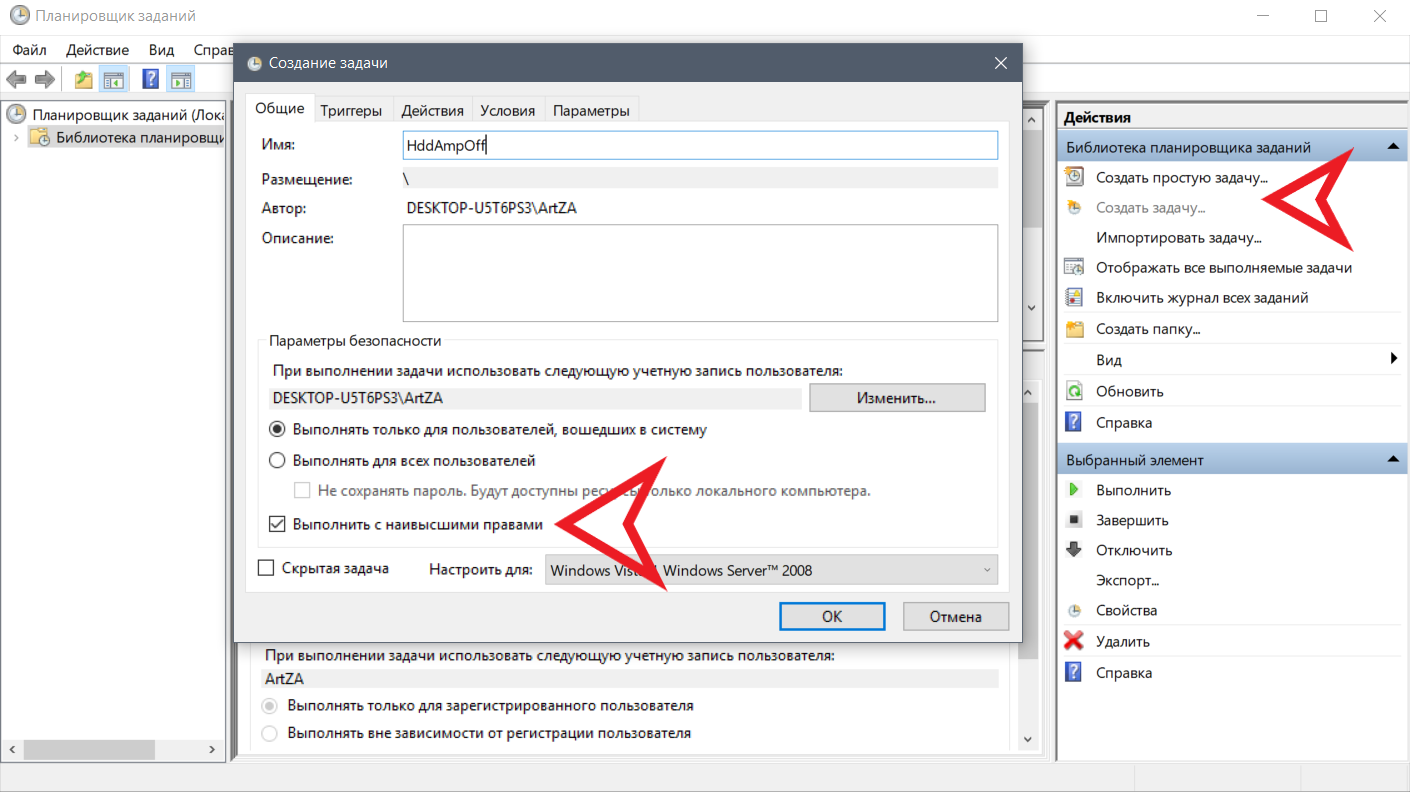
Primero, deshabilite APM. Le damos un nombre significativo, y lo más importante, no olvide establecer la ejecución con los más altos derechos. Vaya a la pestaña Acciones, haga clic en Crear. Aquí indicamos la ruta a nuestro programa HDDScan, y en "agregar argumentos", todo lo que va en el archivo por lotes después de la ruta al programa. Por ejemplo:
"\\?\scsi#disk&ven_wdc&prod_wd7500bpvx-22jc3#4&103b6ba3&0&020000#{53f56307-b6bf-11d0-94f2-00a0c91efb8b}" -APM 0
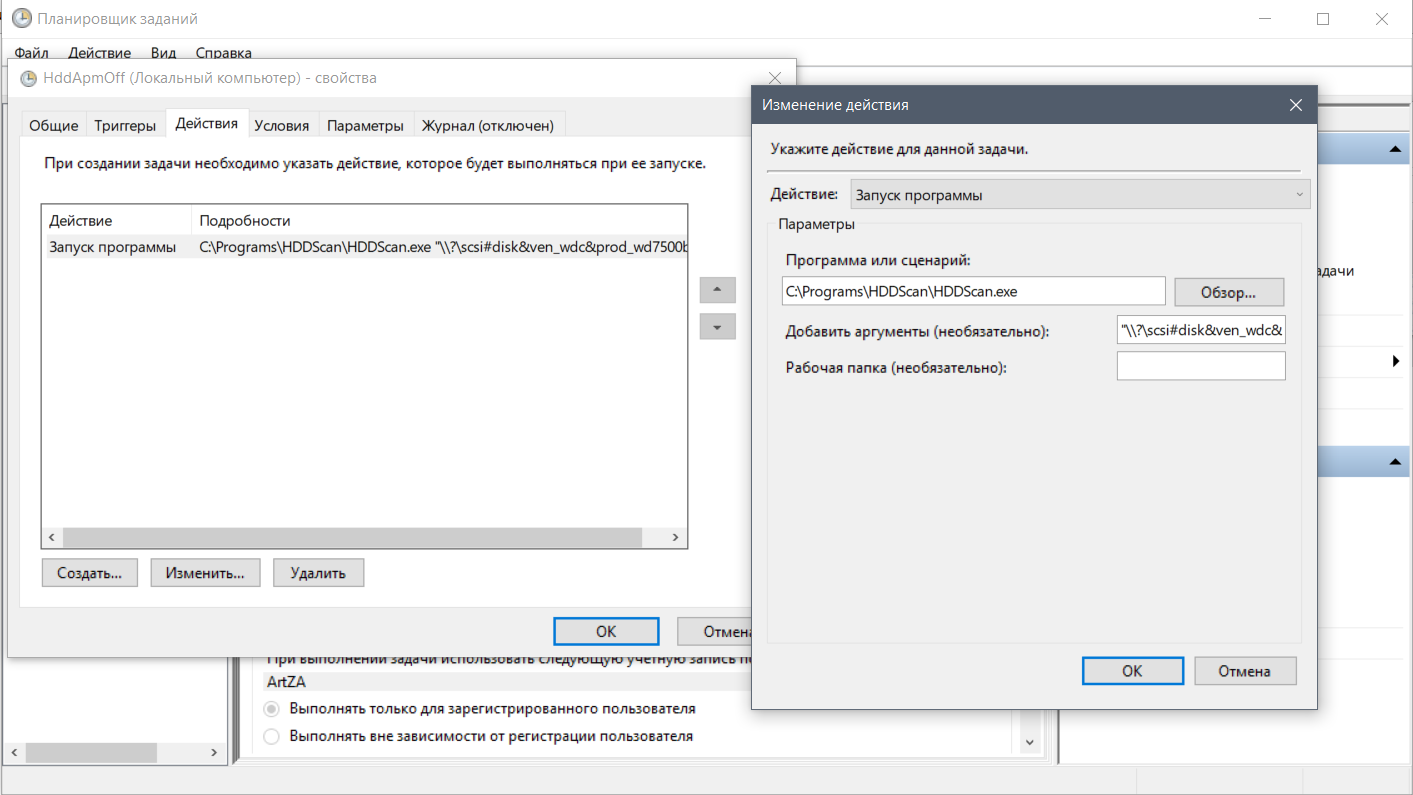
Y el paso final, en la pestaña Condiciones, desmarca la casilla junto a "Ejecutar solo cuando esté alimentado por la red eléctrica". Ahora ok
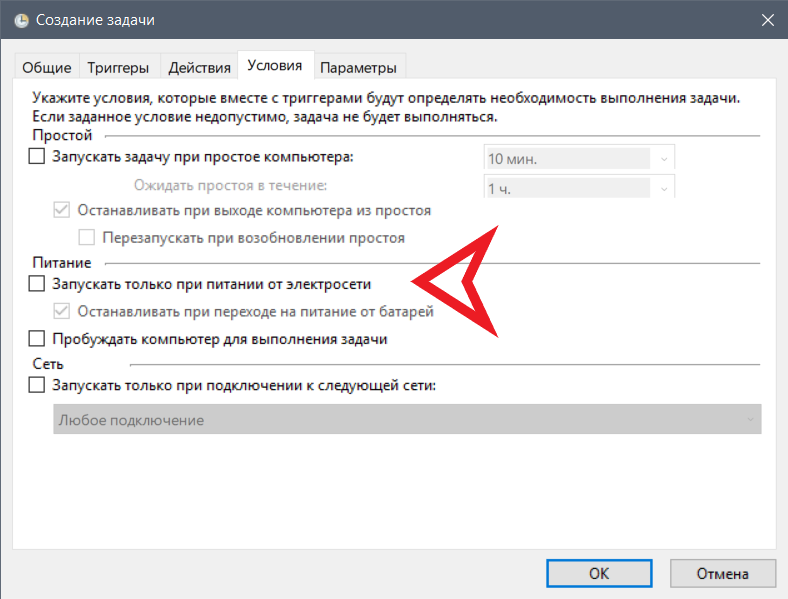
Fuh, cree la segunda tarea y complétela de la misma manera para habilitar APM (solo use el argumento del segundo archivo por lotes). Como resultado, deberíamos tener dos tareas más en el planificador, recordamos sus nombres. Ya no necesitaremos archivos Bat, podemos deshacernos de ellos. La última etapa de nuestra investigación es crear atajos para las tareas del planificador.
Hacer bello
Es simple, en un lugar apartado RMB -> Crear -> Acceso directo. A sugerencia de la ruta, presentamos lo siguiente:
C:\Windows\System32\schtasks.exe /run /tn
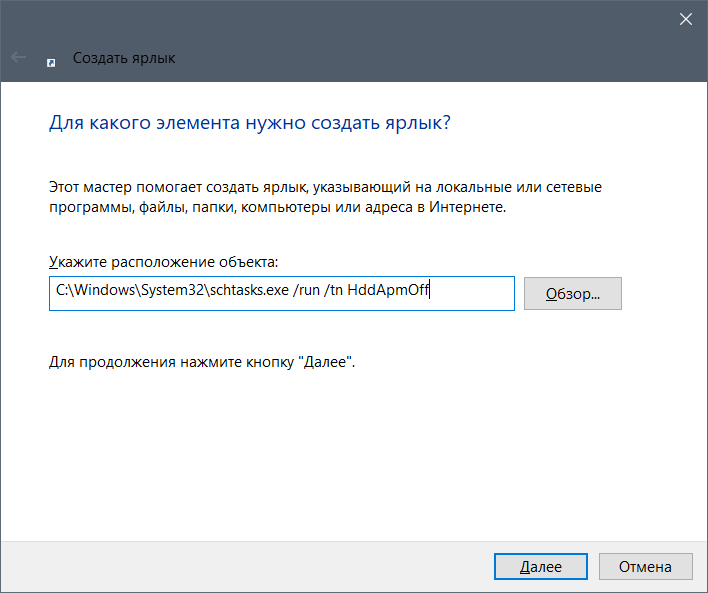
Primero, cree un acceso directo para uno, luego para la segunda tarea. Obtenemos dos accesos directos, que colocamos en un lugar seguro y, por ejemplo, tiramos en la barra de tareas. Por belleza, puede aplicarles los iconos correspondientes.
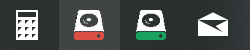
Negocios realizados
Esta es solo una de las muchas soluciones, puede usar otro software, personalizar el programador. Pero la conclusión es que podemos convertir una desventaja en nuestra ventaja. En particular, si la unidad del sistema tiene un SSD: el disco duro no se estacionará ni le irritará con frisos, y en ausencia de actividad puede apagarse (según el modelo) y salvarlo de los efectos secundarios de su trabajo.